DivX est un format vidéo numérique qui prend en charge MPEG-4, H.264 et la dernière norme vidéo H.265 avec des résolutions allant jusqu'à 4K Ultra HD. Tous les appareils ne peuvent pas lire les fichiers DIVX. Si vous souhaitez lire les fichiers DIVX n'importe où et n'importe quand, vous pouvez les lire en MP4 qui est un format très populaire compatible avec la plupart des appareils courants. Dans cet article, nous allons vous présenter les solutions efficaces pour convertir DIVX en MP4 en ligne et hors-ligne.

Partie 1. Convertir DIVX en MP4 avec Aiseesoft Convertisseur Vidéo Ultime
Comme un logiciel de conversion professionnel, Aiseesoft Convertisseur Vidéo Ultime peut vous aider à convertir DIVX en MP4 sur Windows et Mac. A part le format MP4, il vous permet ainsi de convertir DIVX en d'autres formats vidéo et audio courants, tels que AVI, VOB, TS, MOV, FLV, MOV, MKV, MPEG, M2TS, 3GP, M4V, AAC, AC3, WMA, WAV, M4R, MP3, OGG, etc. Ici, suivez les étapes ci-dessous pour convertir DIVX en MP4.
Aiseesoft Convertisseur Vidéo Ultime
- Supporter la conversion de presque tous les formats vidéo et audio populaires, y compris MP4, DIVX, AVI, MOV, FLV, 3GP, M4V, VOB, TS, FLAC, AAC, AC3, WMA, WAV, M4R, MP3, OGG, etc.
- Faire le montage vidéo pour obtenir un bon effet visuel.
- Créer une vidéo avec des clips vidéo et des images.
- Faire un collage vidéo avec des vidéos et des images.
- La boîte à outils offre une dizaine d'outils pour faciliter votre traitement des fichiers multimédias.
Étape 1 Lancer ce convertisseur DIVX en MP4
Téléchargez et installez Aiseesoft Convertisseur Vidéo Ultime sur votre ordinateur, puis lancez ce convertisseur DIVX en MP4.
 Lancer ce convertisseur DIVX en MP4
Lancer ce convertisseur DIVX en MP4
Étape 2 Charger les fichiers DIVX
Cliquez sur « Ajouter Fichier(s) » dans l'interface principale pour charger les fichiers DIVX que vous souhaitez convertir en MP4 depuis votre ordinateur.
Étape 3 Définir MP4 comme format de sortie
Dans le coin supérieur droit, déployez la liste déroulante de « Convertir tout en ». Sous l'onglet Vidéo, définissez MP4 - Identique à la source comme format de sortie, cela permet de conserver la qualité vidéo d'origine.
 Définir MP4 comme format de sortie
Définir MP4 comme format de sortie
Étape 4 Convertir DIVX en MP4
Vous pouvez cliquer sur l'icône de triangle dans la case Enregistrer pour définir le dossier de sortie. Enfin, cliquez sur le bouton « Convertir Tout » pour lancer la conversion de DIVX en MP4.
 Convertir DIVX en MP4
Convertir DIVX en MP4
Partie 2. Convertir un fichier DIVX en MP4 avec VLC
Dans cette partie, nous allons vous présenter comment convertir DIVX en MP4 avec VLC. VLC est un lecteur multimédia gratuit qui peut lire les fichiers vidéo et audio courants. A part la fonction de lecture, VLC vous permet aussi de convertir les fichiers vidéo et audio, y compris DIVX en MP4, AVI en MP4, MP4 en MP3, etc.
Étape 1 Téléchargez et installez VLC sur votre ordinateur, lancez-le. Dans la barre d'outils, cliquez sur « Média » et sélectionnez l'option « Convertir/Enregistrer » pour ouvrir la fenêtre « Ouvrir un média ».
 Ouvrir VLC
Ouvrir VLC
Étape 2 Cliquez sur le bouton « Ajouter » pour importer un fichier DIVX que vous souhaitez convertir en MP4 depuis votre ordinateur. Puis, cliquez sur le bouton « Convertir/Enregistrer ».
 Ajouter le fichier DIVX
Ajouter le fichier DIVX
Étape 3 Ensuite, définissez MP4 comme format de sortie dans la section Profil et cliquez sur « Parcourir » pour définir le dossier de sortie. Enfin, cliquez sur le bouton « Démarrer » pour lancer la conversion de DIVX vers MP4.
 Convertir DIVX en MP4 avec VLC
Convertir DIVX en MP4 avec VLC
Partie 3. Convertir un fichier DIVX en MP4 en ligne gratuitement
Convertir les fichiers DIVX en MP4 en ligne est aussi un autre choix, il existe de nombreux convertisseurs vidéo gratuits sur Internet qui permet de convertir vos fichiers en ligne, tels que, Onlineconvertfree.com, Convertio, etc. Ici, nous prenons Convertio comme exemple pour vous présenter comment convertir DIVX en MP4 gratuitement avec ce convertisseur MP4 en ligne.
Étape 1 Accédez au site de convertisseur DIVX en MP4 de Convertio : https://convertio.co/fr/divx-mp4/.
Étape 2 Cliquez sur « Choisir les fichiers » pour ajouter les fichiers DIVX que vous souhaitez en MP4 à partir de votre ordinateur. Vous pouvez aussi ajouter les fichiers depuis Google Drive et Dropbox.
Note : Les fichiers à convertir ne doivent dépasser de 100 Mo.
Étape 3 Cliquez sur l'icône « Paramètres » en forme d'engrenage pour régler les préférences. Ici, vous pouvez ajuster le chiffre dans la Case « Couper la » pour découper la vidéo, modifier le codec, le niveau, etc.
Étape 4 Définissez MP4 comme format de sortie, cliquez sur le bouton « Convertir » pour lancer la conversion de DIVX vers MP4.
 Convertir un fichier DIVX en MP4 en ligne gratuitement
Convertir un fichier DIVX en MP4 en ligne gratuitement
Conclusion
Voilà les solutions pour convertir les fichiers DIVX en MP4 en ligne et hors-ligne. Si vous souhaitez obtenir un fichier vidéo MP4 sans perte de qualité, Aiseesoft Convertisseur Vidéo Ultime est votre meilleur choix. Selon le même moyen, vous pouvez également convertir MOV en MP4 et convertir MP4 en DIVX. Veuillez laisser un message dans la zone de commentaires au bas de cet article si vous rencontrez des problèmes lors de la conversion de DIVX vers MP4 et nous vous répondrons le plus vite possible.
Que pensez-vous de cet article ?
Note : 4,7 / 5 (basé sur 95 votes)
 Rejoignez la discussion et partagez votre voix ici
Rejoignez la discussion et partagez votre voix ici











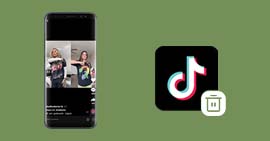 Enlever le logo TikTok d'une vidéo
Enlever le logo TikTok d'une vidéo Accélérer une vidéo
Accélérer une vidéo Flouter une vidéo
Flouter une vidéo
